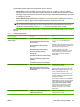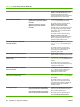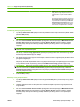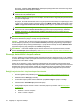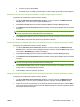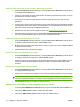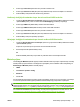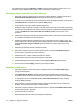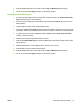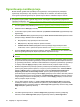HP CM8060/CM8050 Color MFP with Edgeline Technology - Vodič za administratora sustava
Na primjer, odaberite Copy Application (aplikacija Kopiranje) kako biste članovima ovog skupa
dozvola dopustili izradu kopija na uređaju.
NAPOMENA: Za kopiranje morate odabrati potvrdni okvir u području glavnog zaglavlja kako biste
odabrali neku od podstavki ispod.
4. Ako želite ograničiti neke opcije unutar značajke, uklonite oznake s odgovarajućih potvrdnih okvira
pod glavnim zaglavljem.
Na primjer, ako želite dozvoliti članovima ovog skupa dozvola da izrađuju crno-bijele kopije, ali ne
i kopije u boji, uklonite oznake s potvrdnih okvira pored Make a Color Copy (Izrada kopije u boji)
i Make a Copy with Professional Color Quality (Izrada kopije uz profesionalnu kvalitetu boja).
NAPOMENA: Kako biste ograničili značajke za boju, prvo morate iz izbornika na lijevoj strani
zaslona otvoriti stranicu Restrict Color/Limits (Ograničavanje boje/Ograničenja). Odaberite
Custom (Prilagođeno) za Color Access Control Level (Razina kontrole pristupa za boju).
5. Pritisnite OK (U redu).
SAVJET: Ako namjeravate ograničiti korištenje boja za neke korisnike, postavite različite skupove
dozvola za korisnike koji mogu i one koji ne mogu koristiti boju.
SAVJET: Potvrdni okvir za skupove dozvola nije dostupan (zasivljen) ako funkcija nije postavljena
tako da zahtijeva potpisivanje na stranici Define Custom (Definiranje prilagođenog) za postavljanje
kontrole pristupa ili ako je funkcija postavka boje, a opcija za kontrolu boja na stranici Restrict Color
(Ograničavanje boje) nije postavljena na Custom (Prilagođeno).
NAPOMENA: Kako biste dodijelili skupove dozvola korisnicima ili skupinama korisnika, koristite
karticu Users/Groups (Korisnici/skupine). Vidi
Stvaranje korisničkih i skupnih računa na stranici 70.
Stvaranje korisničkih i skupnih računa
Pomoću ugrađenog web-poslužitelja možete pristupiti korisnicima ili skupinama koje su već određene
na mreži. Na uređaju možete i postavljati korisničke račune kojima je dodijeljena pristupna šifra i koji su
spremljeni na tvrdom disku uređaja.
Pristup za sve korisnike u svojoj organizaciji najjednostavnije ćete postaviti konfiguriranjem skupa
dozvola za korisnike uređaja koji bi zadovoljavao potrebe većine korisnika. Nakon toga svim korisnicima
dodijelite skup dozvola za korisnike uređaja. Za one pojedince kojima je potreban pristup različit od
onoga koji omogućuje skup dozvola za korisnike uređaja, napravite prilagođene skupove dozvola.
Dodjeljivanje korisnika i skupina skupovima dozvola
1. Otvorite ugrađeni web-poslužitelj. Vidi Otvaranje ugrađenog web-poslužitelja na stranici 44.
2. Odaberite karticu Settings (Postavke).
3. Iz izbornika na lijevoj strani zaslona odaberite opciju Device Sign In (Prijava u uređaj).
4. Pritisnite karticu Users/Groups (Korisnici/skupine).
5. Konfigurirajte skupove dozvola u sladu s metodom prijave koju koristite. Vidi
Metode prijave
na stranici 73.
●
Windows - korisnici i skupine
●
LDAP - korisnici i skupine
70 Poglavlje 5 Sigurnost uređaja HRWW